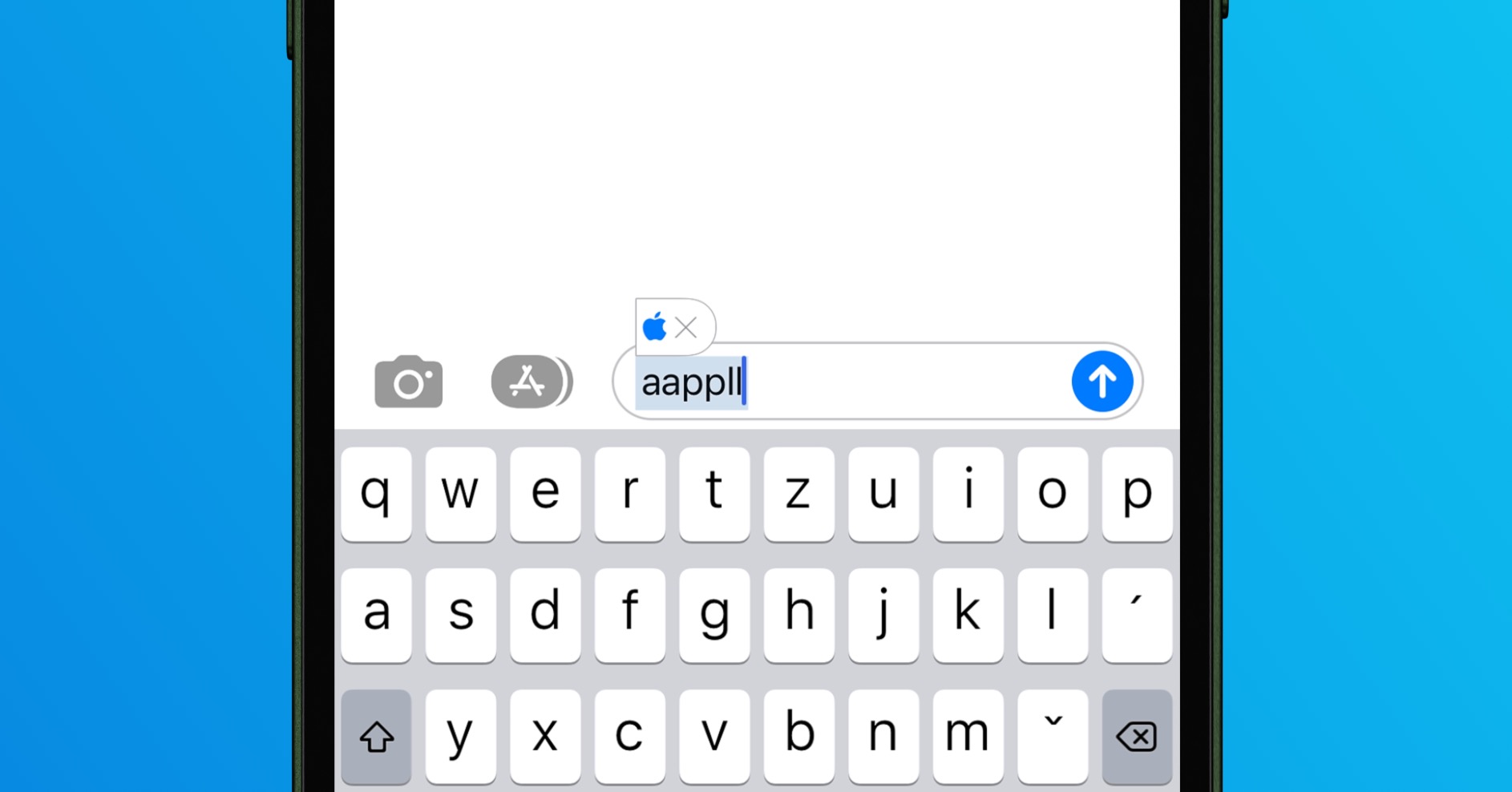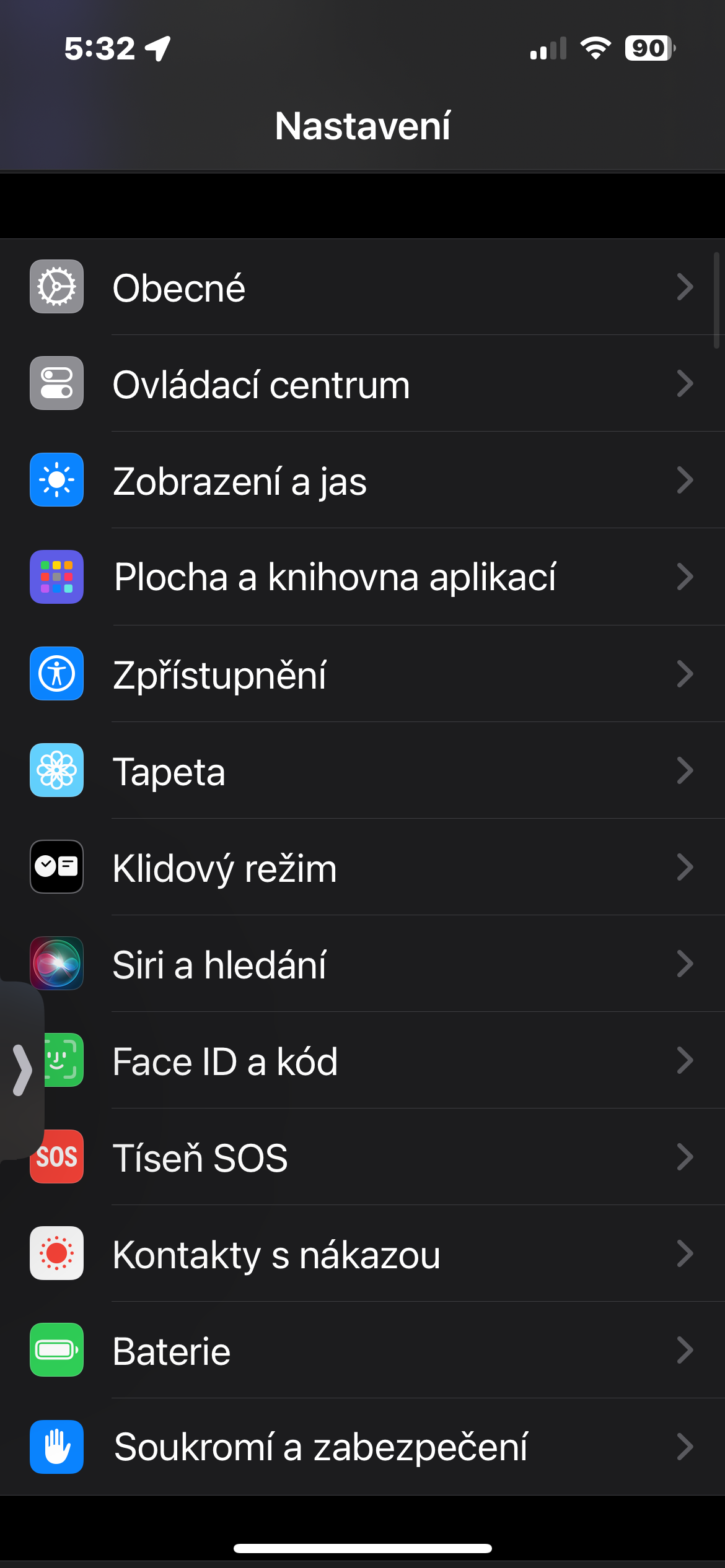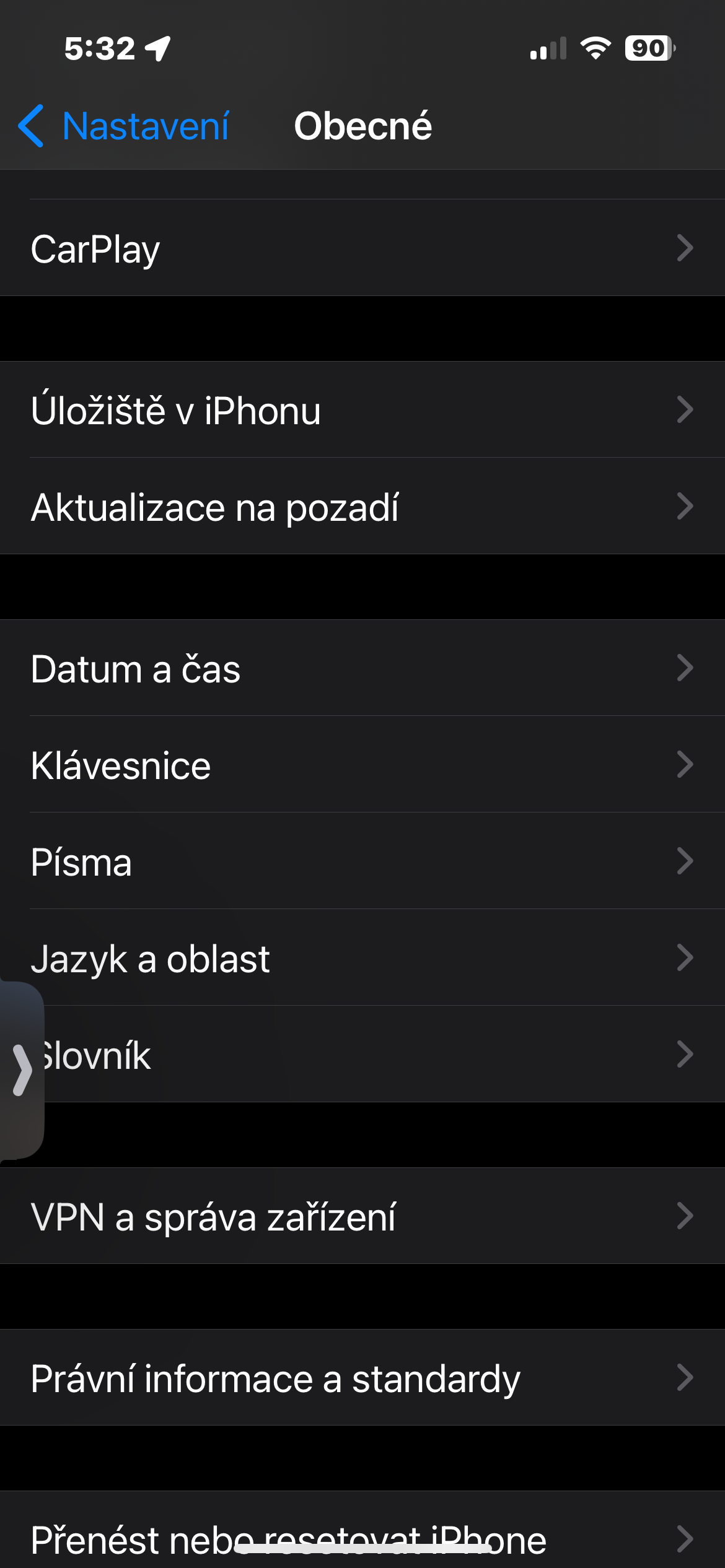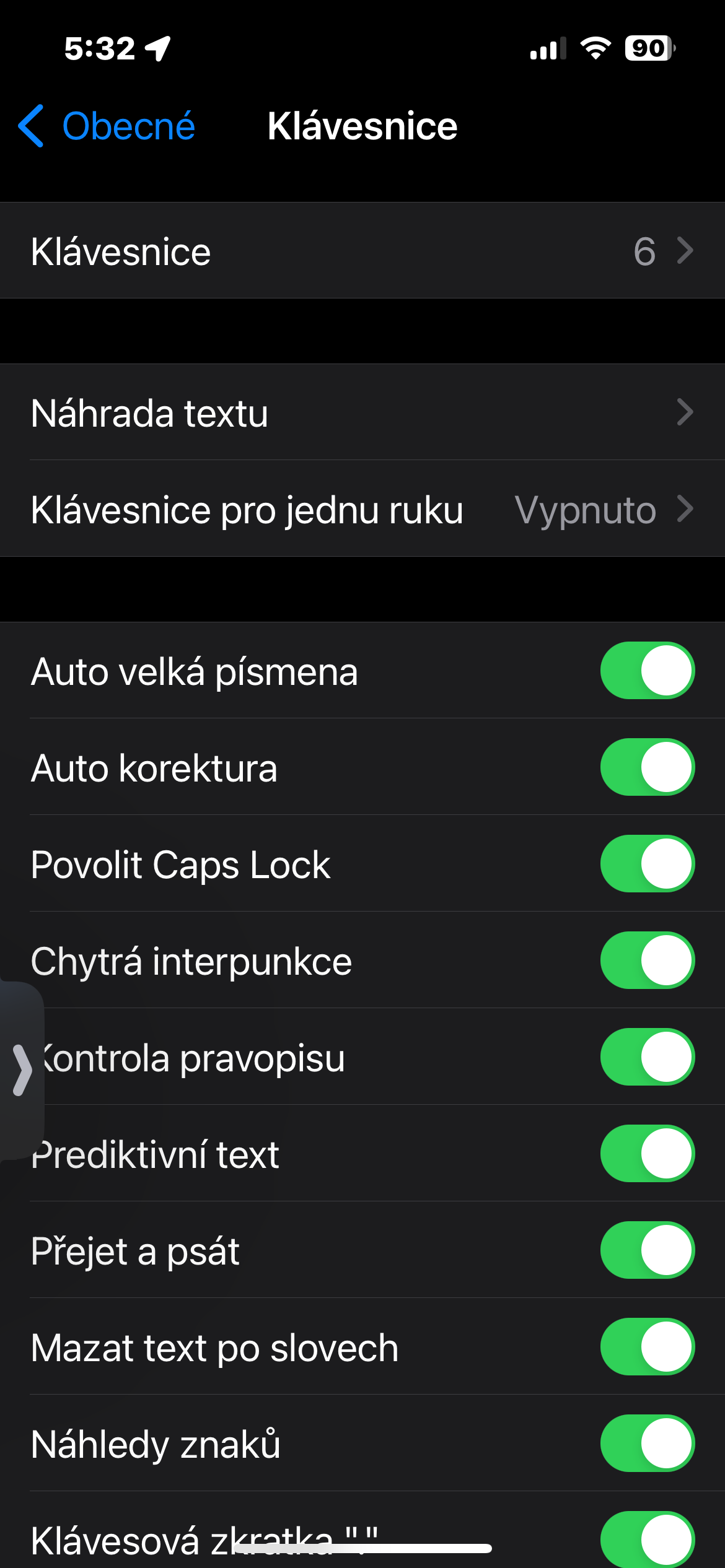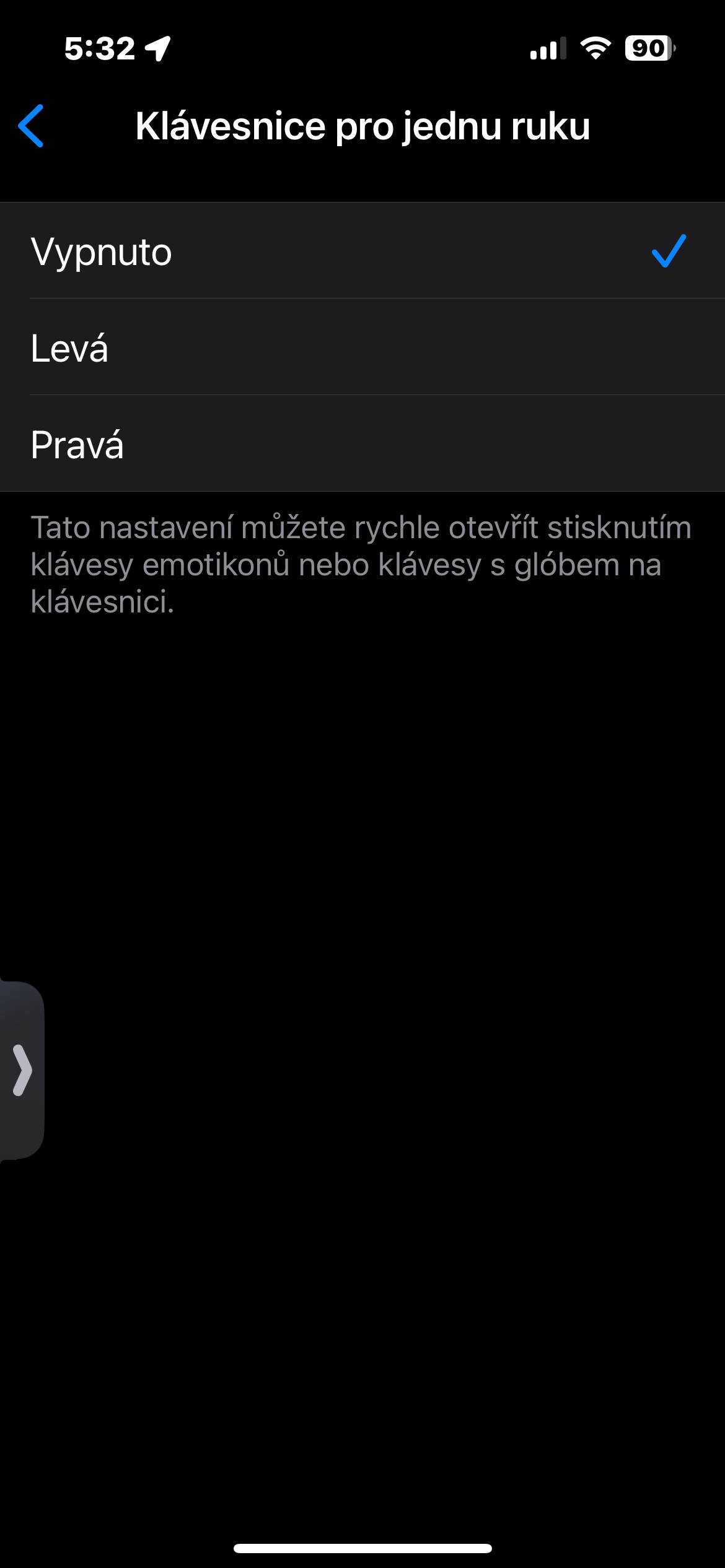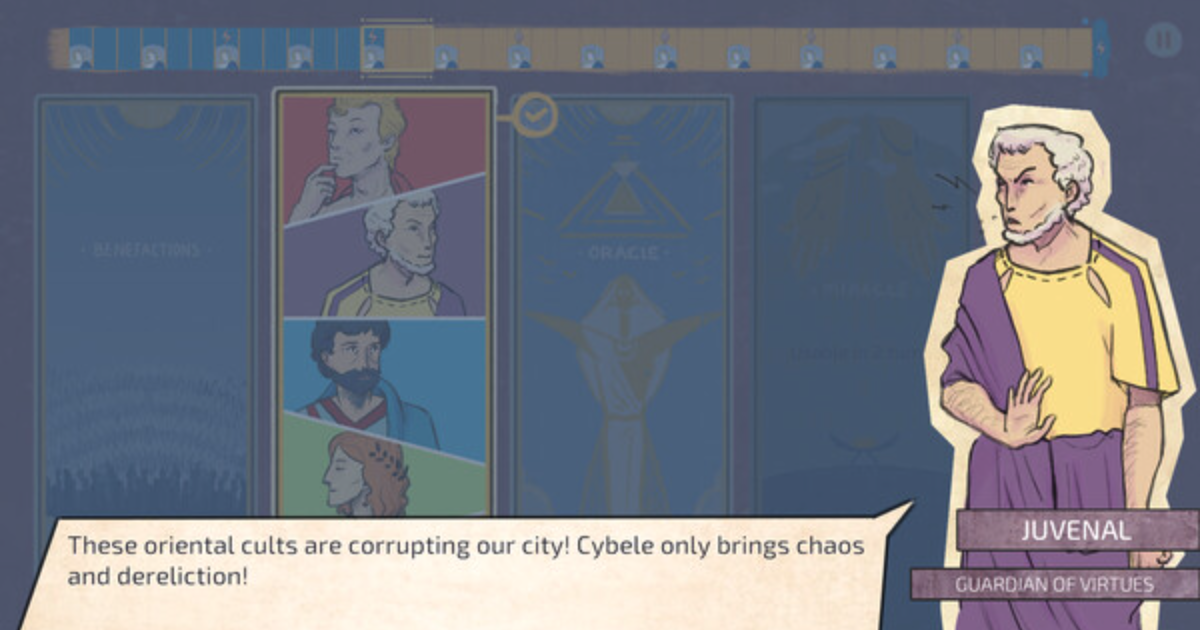Klávesnice pro jednu ruku
V posledních letech se iPhony stále zvětšují. Lidé mají rádi větší obrazovky, ale jejich používání už není tak snadné jako dříve. Klasickým příkladem je psaní jednou rukou. Společnost Apple naštěstí zahrnula možnost klávesnice, která právě tento problém pomáhá řešit. Pokud přejdete do Nastavení -> Obecné -> Klávesnice, můžete zapnout možnost psaní jednou rukou. Jsou zde možnosti pro leváky i praváky. Po zapnutí se klávesnice na obrazovce posune na tu stranu obrazovky, kterou jste si vybrali. Klávesy budou o něco menší, ale tato změna by vám měla umožnit dosáhnout na větší část klávesnice a mít lepší zážitek z psaní jednou rukou.
Rychlejší způsob aktivace klávesnice pro psaní jednou rukou je stisknout a podržet klávesu emoji nebo klávesu zeměkoule na klávesnici a poté posunutím prstu vybrat stranu obrazovky, na které chcete mít klávesnici. Chcete-li klávesnici vrátit do normální polohy, klepněte na šipku na straně klávesnice.
CapsLock snadno a rychle
Tento trik je rychlý a snadný, a překvapivě velké množství uživatelů o něm nemá tušení. Zámek velkých písmen neboli CapsLock na klávesnici iPhonu či iPadu aktivujete dvojitým klepnutím na klávesu Shift. Zapnutý zámek velkých písmen poznáte podle toho, že šipka Shift zčerná a je pod ní linka. Chcete-li zámek velkých písmen ukončit, jednoduše znovu klepněte na klávesu Shift.
Mohlo by vás zajímat
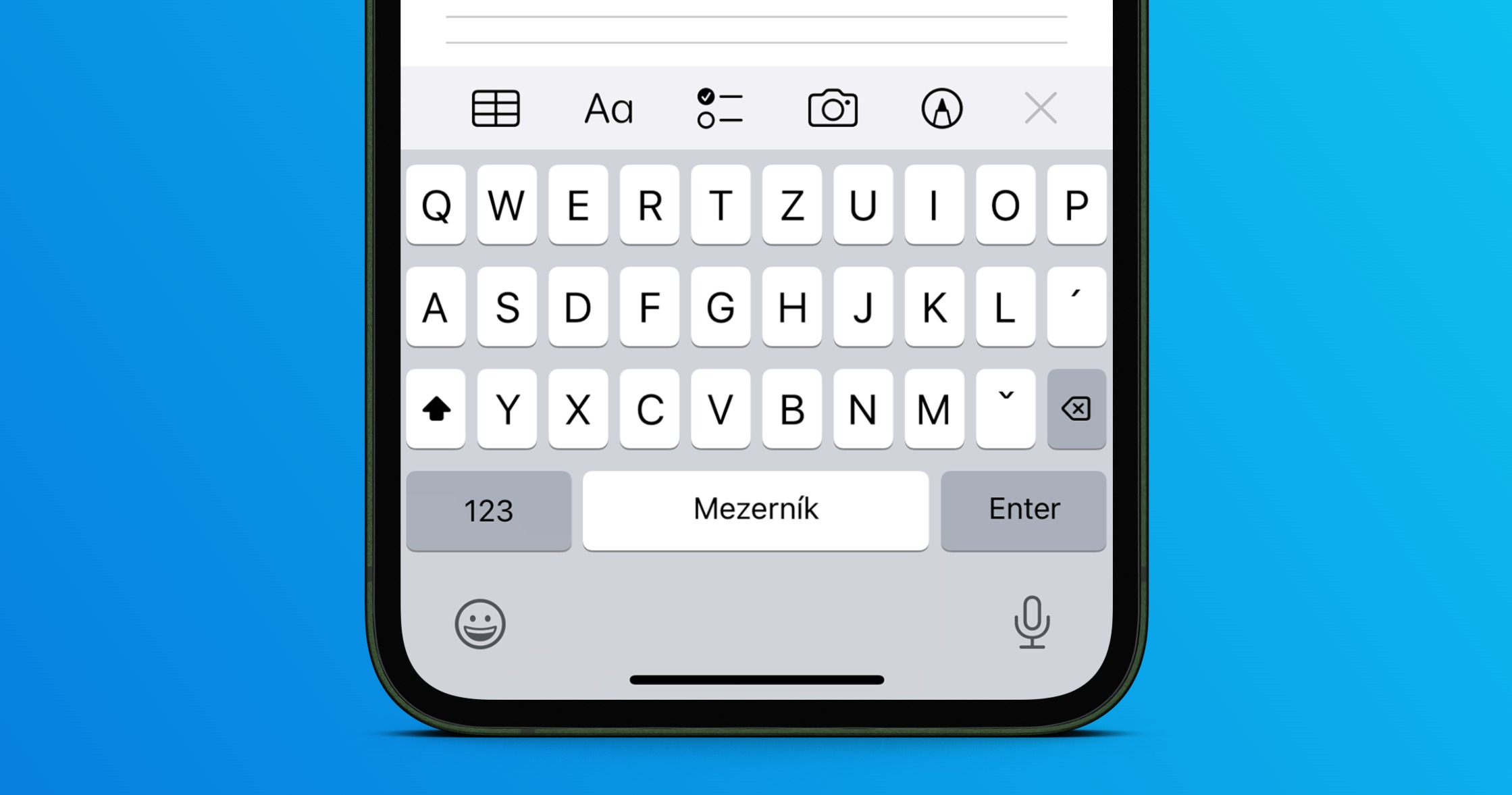
Diktování
Pokud psaní jednou rukou není možné, můžete psaní na klávesnici zcela vynechat. Stačí klepnout na tlačítko mikrofonu a pak začít mluvit, aby se vaše slova před vašima očima proměnila v text. Po aktivaci této funkce klávesnice zmizí a iPhone bude poslouchat, jaká slova se mají na obrazovce napsat. Hlasové zadávání můžete použít v jakémkoli textovém poli, kde byste normálně použili klávesnici, a slova se zobrazí v reálném čase. Pro přidání interpunkce zadávejte výrazy jako „čárka“, „vykřičník“, fungovat by měly i příkazy jako „nový řádek“ nebo třeba „nový odstavec“.
Mohlo by vás zajímat

Výběr, kopírování a vkládání
Operační systém iOS nabízí při psaní také podporu specifických gest pro výběr, kopírování a vkládání textu. Třemi prsty stiskněte a zkopírujte vybraný text na iPhonu nebo iPadu. Druhým stisknutím výběr vyjmete. Po přesunutí kurzoru na nové místo stiskněte třemi prsty a výběr vložte. Tyto triky s gesty na klávesnici se nejsnáze používají na iPadu, kde máte více místa. Pokud máte iPad Pro, můžete ke kopírování a vkládání použít i další klávesové zkratky Smart Keyboard.
Mohlo by vás zajímat
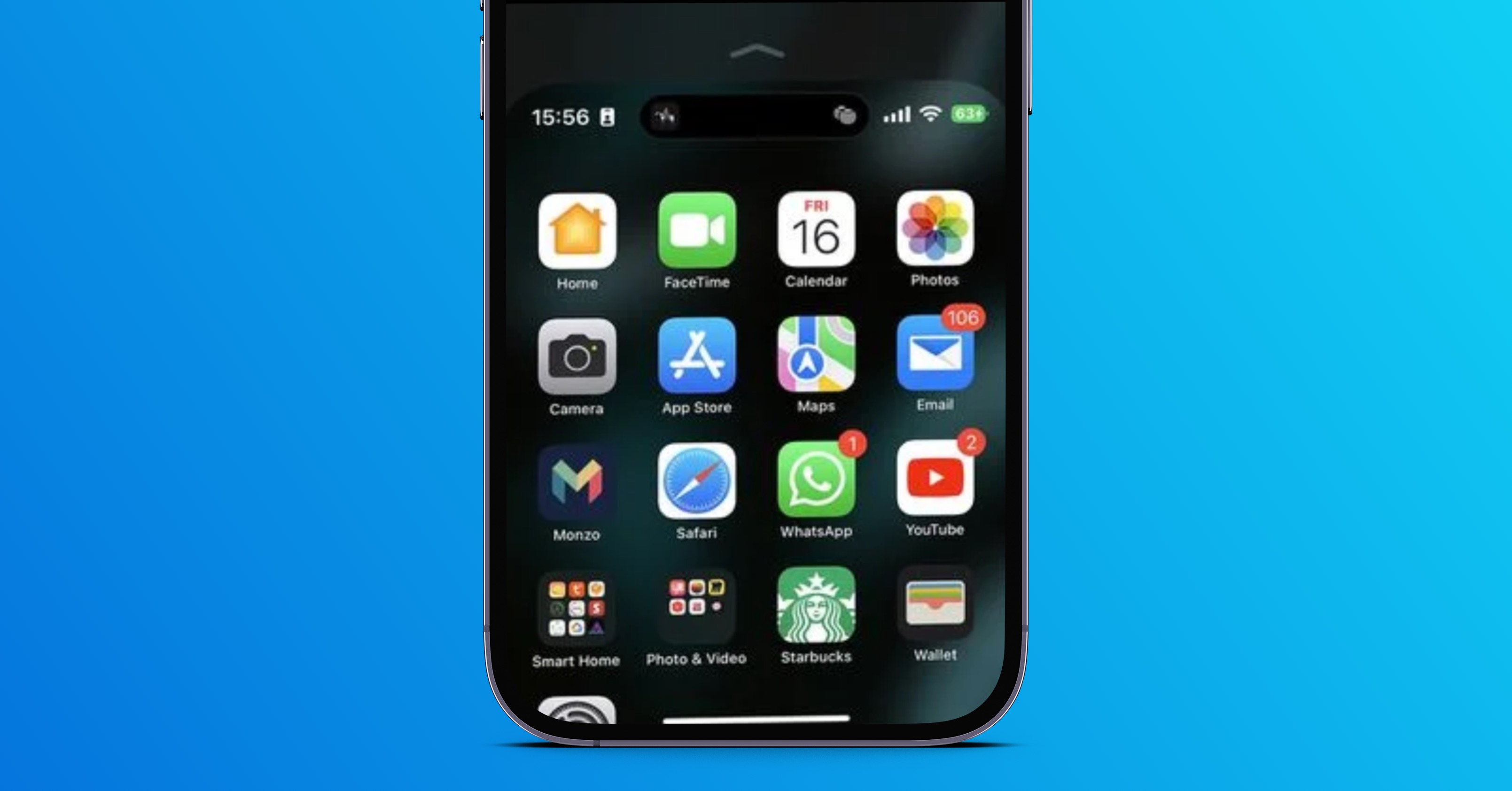
Snadné a rychlé psaní tečky
Softwarová klávesnice iPhonu samozřejmě nepostrádá interpunkční znaménka, tečku nevyjímaje. Zároveň ale nabízí ještě rychlejší a efektivnější způsob, jak napsat tečku. Po napsání věty nemusíte přecházet na interpunkční klávesnici – stačí dvakrát klepnout na tlačítko mezerníku a automaticky se napíše tečka. Tento jednoduchý trik s klávesnicí výrazně usnadňuje rychlé psaní dlouhých odstavců na iPhonu nebo iPadu.
Mohlo by vás zajímat